Добро пожаловать на блог посвященный пошаговым инструкциям при работе с такими системами, как Ubuntu 12.04, Windows (XP,7,2003,2008,R2) и FreeBSD. В данном выпуске применительно к Ubuntu 12.04 Desktop я покажу, как по быстрому расшарить каталог. Для чего это может быть нужно? Целей может быть множество, например:
- Скопировать обучающие материалы с основной системы на планшетник
- Передать файлы на Windows систему в домашней сети, без лишних действий.
…. ну и еще каких либо задач которые Вы себе поставите.
Для того, чтобы предоставить общий доступ к папке (в моём примере это каталог course) нужно задействовав правую кнопку мыши открыть свойства и перейти на вкладку «Общий доступ»
после уже активировать пункт «Опубликовать эту папку», система уведомит Вас, что не установлена служба общего доступа и предложит конечно же восполнить этот недочёт установив её, соглашаемся нажав на кнопку «Установить службу»
В качестве службы организации общего доступа к папкам выступает программное обеспечение именуемое, как: samba, smbclient, cifs-utils, libpam-smbpass. Установить его можно и другим способом задействовав консоль командной строки (Ctrl + Alt + T), но мы сделаем это через графический мастер.
По окончании установки следует перезапустить сеанс, как настаивает появившееся диалоговое окно установщика. Но этого можно и не делать, нажимаем кнопку «Закрыть».
Теперь чтобы предоставить общий доступ к папке (course) во вкладке «Общий доступ» отметим галочками доступные пункты:
- Разрешить другим пользователям изменять содержимое папки
- Гостевой доступ (для пользователей без локальной учётной записи)
и для принятия настроек не забудьте нажать кнопку – «Применить» – соглашаемся с запросом о необходимости добавить дополнительные права доступа.
Теперь из любого места в Вашей локальной сети обратившись к Вашей системе по пути smb://IP получите листинг каталогов объявленный в общий доступ:
Вот и искомый каталог — course с правами на доступ и изменению файлов внутри него. Что собственно и требовалось. Результат достигнут. На этом всё, удачи. С уважением, ekzorchik.
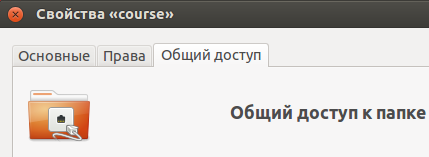
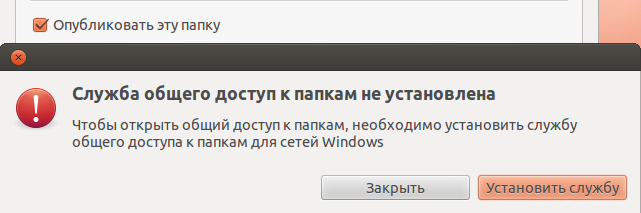
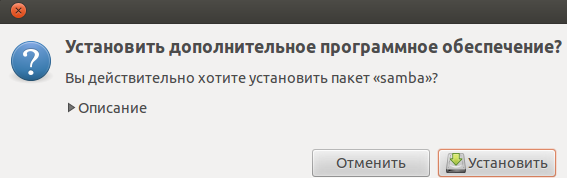
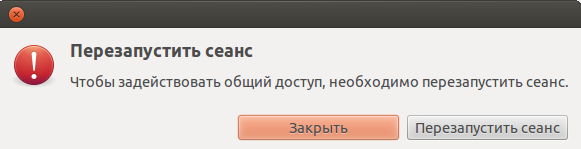
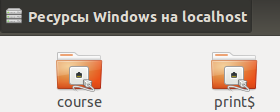
Спасибо за наглядность пошаговой заметки, автору респект и пиши пиши. Очень порой познавательно.